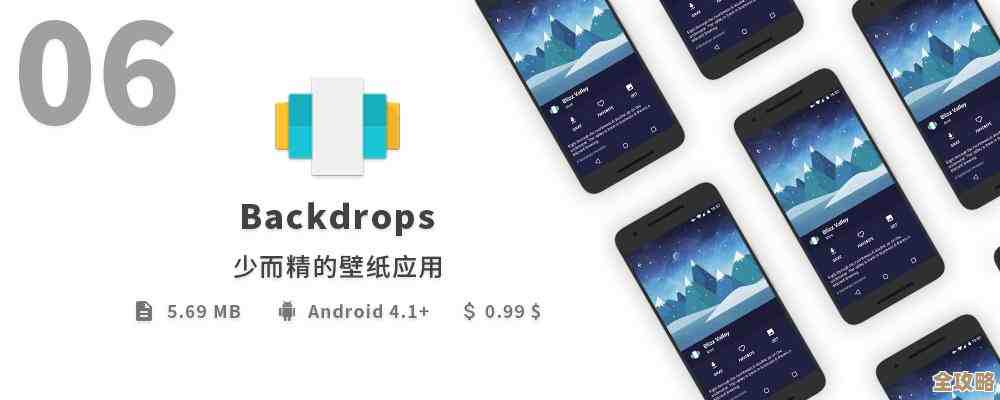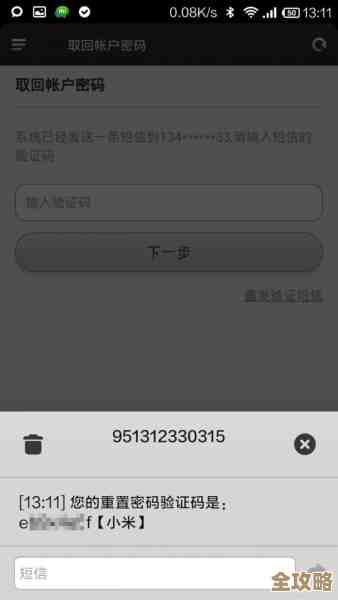360驱动大师安装打印机驱动的详细步骤指南
- 游戏动态
- 2025-10-18 22:13:02
- 20
哎,说到给打印机装驱动,这真是个让人又爱又恨的活儿,我记得上个月,公司那台老掉牙的惠普1020又闹脾气了,新来的同事对着它戳了半天,结果打印出来的全是白纸… 我当时就想,得,又得折腾驱动了,以前我总是习惯去官网蹲半天,或者用Windows自带的更新,慢得像蜗牛爬,还经常装不上,后来朋友推荐了360驱动大师,试了几次,发现… 嘿,还真有点用,虽然也不是百分百完美啦。
首先啊,你得有个360驱动大师对吧,如果电脑上没装,可以去360官网下个独立版,或者… 如果你本来就装着360安全卫士,那更方便了,直接在功能大全里找找“驱动大师”的图标,点一下它就自己安装上了,我一般喜欢用独立版,感觉更清爽点,没那么些杂七杂八的功能弹出来烦人。😅 下载的时候注意别看错了,现在山寨网站挺多的。
装好软件,打开它,主界面通常挺简单的,中间有个大大的“驱动检测”按钮,别急着一顿狂点,先做个小动作——把打印机用USB线连上电脑, 给它通上电开机,这个顺序有时候有讲究,先开打印机再连电脑,或者反过来,都试试,为啥呢?因为有些老打印机啊,它认死理,顺序不对Windows就识别不到新硬件,驱动大师也就没法干活了,我那次就吃过亏,鼓捣了半小时,结果发现是线没插紧… 真是自己把自己气笑。
点完检测,软件就会呼呼地扫描一圈,这个过程一般挺快的,它会看你电脑里缺啥驱动,或者哪些驱动版本太旧了,扫描结果出来,你会看到一堆列表,可能包括声卡、网卡、显卡什么的,这时候你得找找有没有“打印机”或者你打印机型号的名字,HP LaserJet 1020”之类的,找到了就对了,如果没立刻找到… 也别慌,可能是它没识别出来,你可以试试看界面里有没有“重新扫描”或者“刷新”按钮,再扫一次,有时候多扫两次,它就突然灵光一现认出来了。
看到打印机驱动后,它旁边通常会有“安装”或者“升级”按钮,直接点那个“安装”就行,接下来就是等着它自动下载、解压、安装,这个过程中间,Windows可能会弹出一个黄色的安全提示,问你是否要安装这个设备软件… 一定得点“是”或者“安装”,不然就前功尽弃了!我有个朋友就是这里手滑点了否,然后跑来问我为啥装不上,我真是… 唉。😮💨
安装进度条走完,软件通常会提示你重启电脑,我个人建议是… 乖乖重启一下,虽然有时候不重启也能用,但打印机这玩意儿比较娇气,重启一下能让驱动彻底生效,避免些莫名其妙的小毛病,重启完,你就可以打开个Word文档,随便打几个字,然后点打印试试看,听到打印机那边传来熟悉的“嗡嗡”声,接着纸张顺利出来,那种感觉… 真的,比中了小奖还开心!
当然啦,360驱动大师也不是万能的,有时候它会找不到特别冷门的打印机型号,或者下载的驱动版本不对,装了还是用不了,这时候怎么办?我的土办法是,先去打印机官网手动下载驱动备用,然后用驱动大师的“备份驱动”功能,把当前有问题的驱动先备份一下(免得以后更糟),再尝试安装官网下的那个,如果还不行… 哎,那就得祭出终极杀招——去设备管理器里,找到那个带黄色叹号的打印机设备,右键“卸载设备”,并且勾选“删除此设备的驱动程序软件”,把它彻底清干净,再重新来一遍检测安装,这个过程有点技术含量,手别抖。
对了,还有个细节,安装之前,最好把360驱动大师的设置菜单点开看看,检查一下它把驱动下载到哪个文件夹了,默认一般是在C盘,如果C盘空间紧张,你可以改到D盘或其他盘,免得把系统盘塞爆了,这些小习惯能省去很多后续的麻烦。
呢,用这类工具装驱动,图的就是个方便省心,但咱自己也得有点基本常识,不能完全依赖它,成功了,挺好;失败了,也别太沮丧,就当是… 一次小小的技术探险吧,毕竟,谁能保证每次打印都一帆风顺呢?希望这点啰嗦的经验,能帮到你一点点吧。🍀
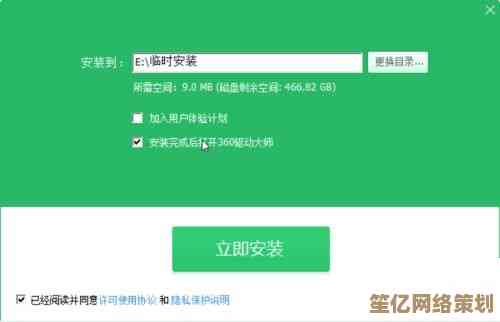
本文由务依丝于2025-10-18发表在笙亿网络策划,如有疑问,请联系我们。
本文链接:http://www.haoid.cn/yxdt/31774.html